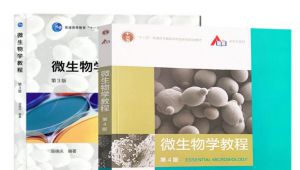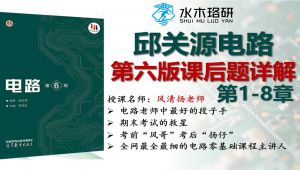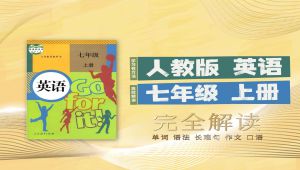- 1 移动工具的使用
- 2 了解图层面板
- 3 自由变换工具
- 4 文件保存
- 5 PS文字工具
- 6 裁切、吸管、标尺工具
- 7 橡皮擦、案例练习
- 8 布置作业
- 9 回顾知识点
- 10 初始PS
- 11 PS概念
- 12 PS抠图,选区工具
- 13 选区案例练习
- 14 选区案例练习
- 15 钢笔工具案例练习
- 16 钢笔工具案例练习
- 17 色彩范围案例练习
- 18 色彩范围案例练习
- 19 通道抠图案例练习
- 20 通道抠图案例练习
- 21 布置作业
- 22 快速选择、魔棒工具案例练习
- 23 快速选择、魔棒工具案例练习
- 24 矩形工具
- 25 套索工具案例练习
- 26 讲解杂志封面
- 27 剪切蒙版使用
- 28 剪切蒙版案例练习
- 29 剪切蒙版案例练习
- 30 剪切蒙版案例练习
- 31 图层蒙版案例练习
- 32 图层蒙版案例练习
- 33 图层蒙版案例练习
- 34 点评大课作业
- 35 回顾知识点 图层蒙版练习
- 36 图片处理污点修复工具练习
- 37 图片处理修复工具练习
- 38 修补、内容感知、红眼工具练习
- 39 仿制图章工具练习
- 40 图案图章工具练习
- 41 模糊、锐化、涂抹工具练习
- 42 回顾知识点
- 43 减淡、加深、海绵工具练习
- 44 滤镜案例练习
- 45 滤镜案例练习
- 46 滤镜案例练习
- 47 液化案例练习
- 48 滤镜模糊练习
- 49 作业要求
- 50 亮度、对比度、色阶、曲线调整练习
- 51 色相饱和度、色彩平衡调整练习
- 52 海报合成调色三打白骨精案例练习
- 53 海报合成调色三打白骨精案例练习
- 54 海报合成调色三打白骨精案例练习
- 55 海报合成调色三打白骨精案例练习
- 56 海报合成调色三打白骨精案例练习
- 57 海报合成调色三打白骨精案例练习
- 58 海报合成调色三打白骨精案例练习
- 59 匹配颜色、渐变映射练习
- 60 反相、照片滤镜练习
- 61 曝光度、黑白练习
- 62 大课作业点评
- 63 大课作业点评
- 64 回顾PS、初始AI软件
- 65 钢笔工具练习
- 66 钢笔工具画表情
- 67 文字,直线,螺旋、极坐标工具练习
- 68 矩形工具练习
- 69 矩形工具练习
- 70 小瓶子案例练习
- 71 小瓶子案例练习
- 72 小瓶子案例练习
- 73 小瓶子案例练习
- 74 小瓶子案例练习
- 75 布置作业
- 76 新年海报作业
- 77 新年海报作业
- 78 新年海报作业
- 79 新年海报作业
- 80 替换混合轴字体效果
- 81 替换混合轴字体效果
- 82 字体设计方法
- 83 字体设计 叠加法
- 84 字体设计 叠加法
- 85 字体设计 叠加法
- 86 字体设计 叠加法
- 87 字体设计 方正法
- 88 布置作业
- 89 回顾文字设计、LOGO基本概念、历史发展
- 90 LOGO设计和基本方法
- 91 LOGO案例练习
- 92 LOGO案例练习
- 93 LOGO案例练习
- 94 LOGO案例练习
- 95 LOGO案例练习
- 96 布置作业 LOGO设计
- 97 LOGO设计效果
- 98 平面构成 点
- 99 平面构成 点 案例练习
- 100 平面构成 点 案例练习
- 101 平面构成 点 案例练习
- 102 平面构成 线 案例练习
- 103 平面构成 线 案例练习
- 104 平面构成 面 案例练习
- 105 平面构成 面 案例练习
- 106 平面构成 面 案例练习
- 107 平面构成 点、线、面 案例练习
- 108 平面构成 点、线、面 案例练习
- 109 作业
- 110 版式设计
- 111 版式设计
- 113 版式设计案例练习
- 114 版式设计案例练习
- 115 版式设计案例练习
- 116 版式设计案例练习
- 117 版式设计案例练习
- 118 版式设计案例练习
- 119 版式设计案例作业、布置课后作业
- 120 名片设计
- 121 名片设计 传统名片案例练习
- 122 名片设计 互联网名片案例练习
- 123 名片设计 互联网名片案例练习
- 124 名片设计 创意名片案例练习
- 125 名片效果图、布置作业
- 126 大课作业点评
- 127 大课作业点评
- 128 回顾名片知识点,烫金案例练习
- 129 折页的赏析
- 130 美食折页的案例练习
- 131 美食折页的案例练习
- 132 美食折页的案例练习
- 133 大课作业点评
- 134 大课作业点评、布置作业
- 135 三折页讲解、效果图制作
- 136 单页设计规范和赏析
- 137 大课作业点评
- 138 房地产三折页、名片案例练习
- 139 大课作业点评
- 140 大课作业点评、布置作业
- 141 海报的主要内容
- 142 房地产海报案例练习
- 143 房地产海报案例练习
- 144 案例练习点评
- 145 房地产易拉宝案例练习
- 146 房地产易拉宝案例练习
- 147 单页海报区别、混合模式、图层样式讲解
- 148 美食海报案例练习
- 149 大课案例练习点评
- 150 看视频,单页、印刷过程
- 151 完善、修改作业、布置周末作业
- 152 大课作业点评
- 153 大课作业点评
- 154 作业点评
- 155 画册设计
- 156 美食画册封面案例练习
- 157 美食画册封底案例练习
- 158 美食画册扉页、目录案例练习
- 159 美食画册扉页、目录案例练习
- 160 美食画册内页案例练习
- 161大课作业点评
- 162 大课作业点评
- 163 大课作业点评
- 164 版式构图要点
- 165 版式构图和配色
- 166 画册设计赏析
- 167 化妆品画册案例练习
- 168 化妆品画册案例练习
- 169 VI统筹
- 170 布置作业
- 171 VI设计模板
- 172 VI设计要求
- 173 VI设计要求
- 174 画册设计作业点评
- 175 画册设计作业点评
- 176 VI手册设计
- 177 VI手册设计
- 178 VI手册设计
- 179 复习混合工具使用
- 180 卡通形象设计
- 181 web UI分类 知识性讲解
- 182 PS 基础、用户 设计体验
- 183 PS 基础、用户 设计体验、复制图层
- 184 PS 基础、用户 设计体验、合并图层、盖印可见图层
- 185 PS 基础、用户 设计体验、字间距调节、段间距调节
- 186 PS 基础、用户 设计体验、段落面板
- 187 PS 基础、图层顺序调整
- 188 PS 基础、编组、剪切蒙版
- 189 PS 基础、字体放大缩小、选中文本
- 190 PS 企业网站、Header、Nav、Banner、Content、Footer
- 191 PS 基础、渐变工具(打造质感网站)
- 192 PS 基础、渐变工具(打造质感网站)案例
- 193 PS 基础、渐变工具(打造质感网站)智能对象
- 194 PS 基础、渐变叠加(打造质感网站)、投影
- 195 PS 基础、渐变叠加(打造质感网站)、投影调整
- 196 PS 基础、渐变叠加(打造质感网站)、合并现状(H)
- 197 PS 基础、定义图案、绘制图案
- 198 PS 基础、抗锯齿效果
- 199 PS 基础、先设中文在设英文的原因
- 200 PS 为什么要设计Banner?、色彩&调色、抠图、文字及版式、设计思路、创意
- 201 PS 图层、修边、去边
- 202 PS Banner 图常见布局
- 203 PS 色彩的故事、RGB、HSB、CMYK
- 204 PS 颜色调整、亮度对比度、色阶、曲线
- 205 PS 色彩平衡
- 206 PS 高斯模糊
- 207 PS 色相饱和度
- 208 PS 无尽精彩、Banner
- 209 PS 蒙版、图像混合
- 210 PS 蒙版、图像混合、智能对象
- 211 PS 蒙版、画笔工具
- 212 PS 图层的混合模式、变暗 深色、变亮 浅色
- 213 PS 什么是企业网站线框图
- 214 PS 洛杉矶、Banner
- 215 PS 网页改版及网页升级
- 216 PS 导航、Banner、头部的高度
- 217 PS 导航、Banner、路航erode案例
- 218 PS 导航、Banner、路航erode案例 新闻中心
- 219 PS 导航、Banner、多边形 工具运用 TriangulateImage5
- 220 PS OK多边形插件
- 221 PS 网站参考 设计
- 222 PS 通道、通道抠图
- 223 PS 通道、通道抠图、背景
- 224 PS PS Play使用
- 225 PS 画笔预设
- 226 PS 羽化工具运用、调整画笔
- 227 PS 动感模糊运用
- 228 PS 投影的运用
- 229 PS 线框图运用
- 230 PS 设计规范更容易管理
- 231 PS 图像艺术效果合成
- 232 PS 中央商业区案例
- 233 PS 中央商业区案例 云效果的运用
- 234 PS 中央商业区案例 渐变叠加 的运用
- 235 PS 中央商业区案例 剪切的文字
- 236 PS 中央商业区案例 导航
- 237 PS 中央商业区案例 描边的运用
- 238 PS 中央商业区案例 矢量样式效果运用
- 239 PS 中央商业区案例 修补工具的运用
- 240 PS 中央商业区案例 修补工具的运用
- 241 PS 中央商业区案例、修补工具的运用、滤镜库的运用
- 242 PS 汽车海报合成
- 243 PS 汽车海报、沙漠背景合成
- 245 PS 汽车海报、沙漠背景颜色调整
- 246 PS 汽车海报、沙漠背景混合
- 247 PS 汽车海报、沙漠背景混合
- 248 PS 汽车海报、沙漠背景混合
- 249 PS 汽车海报、沙漠背景混合
- 250 PS 海报混合
- 251 PS 海报混合
- 252 PS 海报混合
- 253 PS 海报混合
- 254 PS 游戏海报合成
- 255 PS 游戏海报合成
- 256 PS 游戏海报合成
- 257 PS 游戏海报合成
- 258 PS 游戏海报合成
- 259 PS 游戏海报合成 实例
- 260 PS 游戏海报合成 实例
- 261 PS 游戏海报合成 实例
- 262 PS 游戏海报合成 实例
- 263 PS 游戏海报合成 实例
- 264 PS 游戏海报合成 实例
- 265 PS 创意合成 实例
- 266 PS 创意合成 实例
- 267 PS 创意合成 实例
- 268 PS 创意合成 实例
- 269 PS 创意合成 实例
- 270 PS 创意合成 实例
- 271 PS 创意合成 实例
- 272 PS 创意合成 实例
- 273 PS 创意合成 实例
- 274 PS 电商分类、B2B、B2C、C2C、O2O
- 275 PS 人物磨皮 案例
- 276 PS 人物磨皮 案例
- 277 PS 人物磨皮 案例
- 278 PS 人商品修图 案例
- 279 PS 人商品修图 案例
- 280 PS 人商品修图 案例
- 281 PS 人商品修图 案例
- 282 PS 人商品修图 案例
- 283 PS 人商品修图 案例
- 284 PS 直通车 案例
- 285 PS 直通车 案例
- 286 PS 直通车 案例
- 287 PS 直通车 案例
- 288 PS 直通车 案例
- 289 PS 直通车 案例
- 290 PS 直通车 案例
- 291 PS 直通车 案例
- 292 PS banner 案例
- 293 PS banner 案例
- 294 PS banner 案例
- 295 PS banner 案例
- 296 PS banner 案例
- 297 PS banner 案例
- 298 PS banner 案例
- 299 电商专题页及版式
- 300 HANROY专题页代练
- 301 HANROY专题页代练
- 302 HANROY专题页代练
- 303 HANROY专题页代练
- 304 HANROY专题页代练(多边形插件)
- 305 墙纸盛宴专题页代练
- 306 墙纸盛宴专题页代练
- 307 banner图优化元素呼应
- 308 主推商品代练
- 309 产品区域代练
- 310 森海塞尔案例思路及代练
- 311 森海塞尔案例介绍
- 312 秒杀区域代练
- 313 点评作业和周作业周小总
- 314 复习和俯瞰世界
- 315 俯瞰世界
- 316 俯瞰世界
- 317 俯瞰世界
- 318 加载页制作
- 319 元件动画
- 320 元件动画
- 321 元件动画
- 322 有货案例第一页
- 323 有货案例第二个页面
- 324 有货案例第二个也绵绵
- 325 有货
- 326 有货
- 327 手机
- 328 遮罩动画
- 329 关联动画
- 330 宝马案例
- 331 宝马页面二背景
- 332 宝马页面二跳转
- 333 饮料案例
- 334 饮品案例
- 335 作业点评
- 336 作业点评
- 337 作业点评
- 338 布置周作业
- 339 简历案例
- 340 简历案例
- 341 复习
photoshop基础知识
01
photoshop是什么?
一、Photosop是ADOBE公司推出的图形图像处理软件,功能强大,广泛应用于印刷、广告设计、封面制作、网页图像制作、照片编辑等领域。利用 Photosop 可以对图像进行各种平面处理。绘制简单的几何图形、 给黑白图像上色、进行图像格式和颜色模式的转换。
02
功能介绍
专业测评
Photoshop的专长在于图像处理,而不是图形创作。图像处理是对已有的位图图像进行编辑加工处理以及运用一些特殊效果,其重点在于对图像的处理加工;图形创作软件是按照自己的构思创意,使用矢量图形等来设计图形。
平面设计
平面设计是Photoshop应用最为广泛的领域,无论是图书封面,还招帖、海报,这些平面印刷品通常都需要Photoshop软件对图像进行处理。
广告摄影
广告摄影作为一种对视觉要求非常严格的工作,其最终成品往往要经过Photoshop的修改才能得到满意的效果。
影像创意
影像创意是Photoshop的特长,通过Photoshop的处理 可以将不同的对象组合在一起,使图像发生变化。
网页制作
网络的普及是促使更多人需要掌握Photoshop,因为在制作网页时Photoshop是必不可少的网页图像处理软件。
后期修饰
在制作建筑效果图包括许三维场景时,人物与配景包括场景的颜色常常需要在Photoshop中增加并调整。
视觉创意
视觉创意与设计是设计艺术的一个分支,此类设计通常没有非常明显的商业目的,但由于他为广大设计爱好者提供了广阔的设计空间,因此越来越多的设计爱好者开始学习Photoshop,并进行具有个人特色与风格的视觉创意。
界面设计
界面设计是一个新兴的领域,受到越来越多的软件企业及开发者的重视。在当前还没有用于做界面设计的专业软件,因此绝大多数设计者使用的都是该软件。
03
03
PhotoshopCC的启动与退出
1、启动Photoshop的方法:单击开始/程序/PhotoshopCC即可启动.或者打开一个 Photoshop文件也能够启动Photoshop.
2、退出Photoshop的方法:单击关闭按钮或按下 CTRL+Q 组合键或ALT+F4组合键,都可以退出Photoshop。
三、Photoshop 的窗口组成 (标题栏、菜单栏、工具栏、工具箱、图像图口、控制面板、状态栏、Photoshop桌面)
1、标题栏:位于窗口最顶端。
2、菜单栏:其中包括 9 个菜单。位于标题栏下方。
3、工具栏:位于菜单栏下方。可以随着工具的改变而改变。
4、工具箱:位于工具栏的左下方。
5、图像窗口:位于工具栏的正下方。用来显示图像的区域,用于编辑和修改图像。
6、控制面版:窗口右侧的小窗口称为控制面版。用于改变图像的属性。
7、状态栏:位于窗口底部,提供一些当前操作的帮助信息。
8、Photoshop 桌面:Photoshop 窗口的灰色区域为桌面。其中包括显示工具箱、控制面板和图像窗口。
四、图像窗口:图像窗口由(标题栏、图像显示区、控制窗口图标)
1、标题栏:显示图像文件名、文件格式、显示比例大小、层名称以及颜色模式。
2、图像显示区:用于编辑图像和显示图像。
3、控制窗口图标:双击此图标可以关闭图像窗口。单击此图标,可以打开一个菜单,选择其中的命令即可。
五、工具箱和工具栏
Photosop 工具包含了 40 余种工具,单击图标即可选择工具或者按下工具的组合键。工具箱中并没有 显示出全部的工具,只要细心观察,会发现有些工具图标中有一个小三角的符号,这就表示在该工具中还有与之相关的工具。
打开这些工具的方法有两种:
1、把鼠标指针移到含有三角的工具上,右击即可打开隐藏的工具或者按鼠标左键不放在工具上开隐藏稍等片刻也可打工具。然后选择工具即可。
2、可以按下 ALT 键不放,再单击工具图标,多次单击可以在多个工具之间切换。
六、控制面板
控制面板可以完成各种图像处理操作和工具参数设置,PhotosopCC中提供了10多个控制面板。其中包括:导航器、信息、颜色、色板、图层、通道、路径、历史记录、动作、工具预设、样式、字符、段落控制面板和状态栏。
1、导航器(Nanigator):用来显示图像上的缩略图,可用缩放显示比例,迅速移动图像的显示内容。
2、信息(Info):(F8)用于显示鼠标位置的坐标值、鼠标当前位置颜色的数值。当在图像中选择一块图像或者移动图像时,会显示出所选范围的大小、旋转角度的信息。
3、颜色(Color):(F6)用来便于图形的填充。
4、色板(Swatches):功能类似于颜色控制面板。
5、图层(Layers):(F7)用来控制图层操作。
6、通道(Channels):用来记录图像的颜色数据和保存蒙板内容。
7、路径(Paths):用来建立矢量式的图像路径。
8、历史记录(History):用来恢复图像或指定恢复上一步操作。
9、动作(Actions):(F9)用来录制一边串的编辑操作,以实现操作自动化。
10、工具预设(Tool Presets):(F5)用来设置画笔、文本等各种工具的预设参数。
11、样式(Styles):用来给图形加一个样式。
12、字符(Character):用来控制文字的字符格式。
13、段落(Paragraph):用来控制文本的段落格式